Last Updated on 2025年6月30日 by tommy1106
『当ページはアフィリエイト広告を利用しております』
こんにちは、DTMをのらりくらり30年続けているトミーです。
『作曲はまず鼻歌からだよ』なんて良く聞きますよね?
確かに音楽の勉強とかされてない方でも鼻歌を思いつくのは
そんなに難しいことではないと思います。
でも、その鼻歌をしっかりとした1曲に仕上げるのって
すごく難しいと思います。
せっかく、浮かんだ鼻歌をオリジナルな自分の曲にしたい!
今回はそんな方の参考になる記事にしていきます。
鼻歌で作曲をする問題点
私は鼻歌で作曲をする問題点が大きく2つあると感じています。
- 鼻歌では大きな声では歌っていない。
- 鼻歌のメロディーが何の音か分からない。
鼻歌では大きな声では歌っていない。
皆さんに一つお聞きしたいのですが、
歌で一番大切なことってなんでしょう?
皆さんそれぞれのご意見があるとは思いますが、
私は、その人が一番輝く音域の声で歌うということだと思っています。
まず、自宅で自分の音域に合った大きな声で歌える恵まれた環境の方は
どれくらい、いらっしゃるんでしょう?
私はマンションに住んでおり、防音なんてのも当然ありませんので、
大声で歌おうものなら、即座に苦情が来るでしょう。
鼻歌で歌ったメロディー(の音域)をそのまま活かすよりも
後でキーを変えることを前提で進めたほうが良いかと思います。
鼻歌のメロディーが何の音か分からない。
鼻歌をスマホ等で録音するという手段もあると思います。
または、DAWソフトに接続しているMIDIキーボードで
音を探っていくという方法もありますね。
ここで問題なのが、そもそも鼻歌の時点で何のキーで、どの音を使ったメロディーが
即座に分かるようになるのは非常に難易度が高いのです。
音を探しているうちに、わけが分からなくなって、
最初に思いついたメロディーどんなだったっけ?
なんてご経験ありませんか?
そこでオススメなのが、鼻歌の小さなボリュームでも構いませんので
実際にDAWソフトに録音してしまうことです。
鼻歌作曲に必要な機材
鼻歌作曲に必要な機材は以下の3つです。
- DAWソフト
- オーディオ・インターフェイス
- マイク
DAWソフト
私はCUBASEというDAWソフトを使っておりますが、
CUBASEの機能で『オーディオ・データをMIDIデータに変換する』という作業を行います。
すみません、CUBASE以外のDAWソフトでそういった機能が
デフォルトで搭載されているかはわかりませんが、
こちらのプラグインで同様の機能は扱えるようです。
オーディオ・インターフェイス
オーディオ・インターフェイスは現状発売されている商品であれば
大概の商品は大丈夫かと思いますが、
2点注意があります。
- XLRケーブルが接続出来るもの
- ファンタム電源が使えるもの
①XLRケーブルとはマイクを接続するための特別な形をした端子です。

②ファンタム電源とは、マイク自体が電源スイッチ等を持っておらず
ファンタム電源を使える機材と接続することにより、
マイクが使えるようになることです。
こちらのオーディオ・インターフェイスにはマイクも接続出来て、
ファンタム電源も問題なしで価格的にもお手頃ではないでしょうか?
マイク
マイクにはダイナミックマイクとコンデンサーマイクという種類がありますが、
一般的には録音用にはコンデンサーマイクを使用することが多いです。
ただ、自分の中ではコンデンサーマイクは結構高額なイメージです。
今回自分の狭いデスク周りの環境に置けて、ある意味置きっぱなしにして
気にならない程度の金額の物はないかなぁと探してみたところ、
こちらを購入してみました。
昔いくらで買ったかわからないコンデンサーマイクがありますが、
数万円したような???
こんな金額で買えるのかとびっくりしました。
音質も特に問題なしですね。
MPM-1000UJというUSB接続のモデルもありますが、
録音用にはMPM-1000JのXLR接続する方にしてくださいね!
私の狭いデスクにセッテイングしたところ、まあまあな感じです。

まずは、軽く歌って録音してみる
今回は軽くドラムとピアノだけのオケに鼻歌で適当にメロディーをつけてみました。
オケはこんな感じです。
こちらのオケに鼻歌を入れてみました。
ピッチが安定してないところとかいろいろありますが(汗)
そもそもこの段階で自分が何の音を歌っているのかわかっていないです。
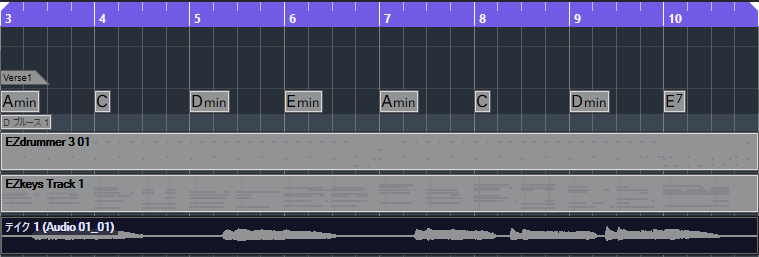
こんな感じでコード進行を先に決めているので
大きく外れたメロディーにはなっていないと思いますが、
歌は見た目はただの波形データですし、何の音かはわからないですよね?
鼻歌を歌う前に歌詞がある程度出来ていると、メロディーが浮かびやすいかも?
こちらの記事をご参考に歌詞を作ってから、鼻歌を歌ってみませんか?
CUBASEのVariAudioを使ってピッチ(音程)の修正
先程の鼻歌の波形データを大きな画面で見てみます。
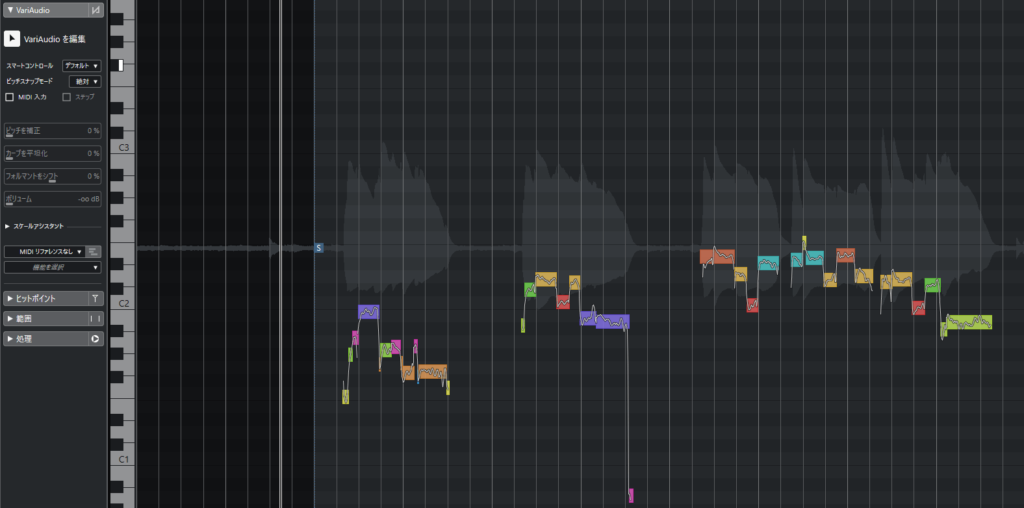
左側のVariAudioを編集をクリックするとこんな感じで音程を解析してくれます。
少し小さくて見づらいかもしれませんが、左側に鍵盤の表示も出ていますので、
MIDIと同じような感覚で視覚的にも確認出来るようになりました。
今回は先に軽くオケを作っていますが、鼻歌スタートの場合でも
この時点で『キー』の判別をしておくといいと思います。
今回の『キー』はAマイナーキーです。
ここでオススメなのが、『スケールアシスタント』を使って
明らかにスケールから外れているピッチを大まかにクオンタイズしてしまうことです。
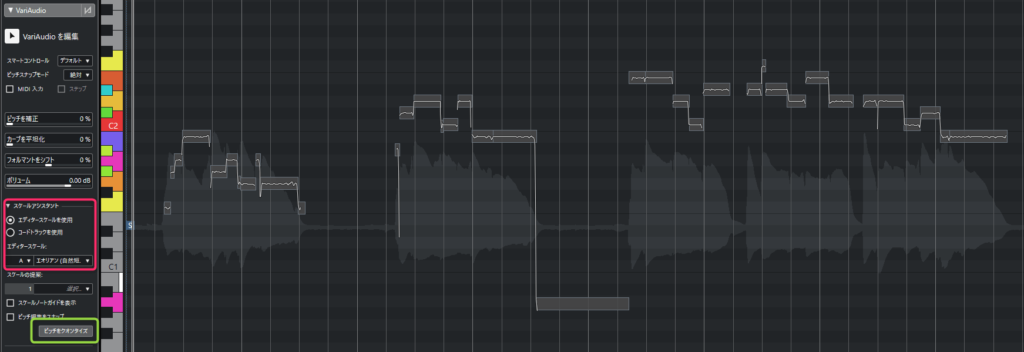
その後は聞きながら、気になったところを手動で直したり、
まとめてピッチを修正やカーブの平均化の機能を使ってもいいですね。
今回は鼻歌からMIDIデータを抽出するのが目的ですから
あまり細かいニュアンス等は逆にない方がいいですからね。
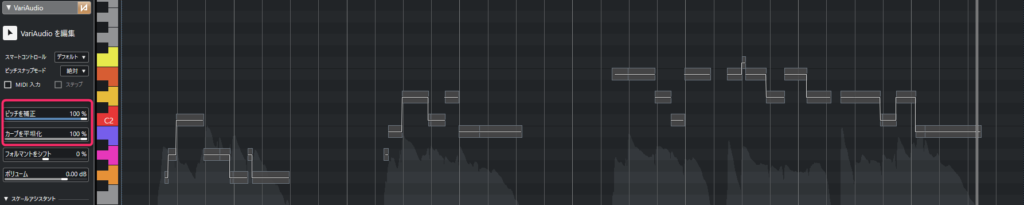
今回の目的は最終の調整ではなく、自分の鼻歌の解析ですので、
ある程度OKであれば、先に進みます。
修正した鼻歌のデータをMIDIデータにする
ここまで完了したら、MIDIデータを抽出します。
VariAudio内の下記の画面の『機能を選択』から行います。
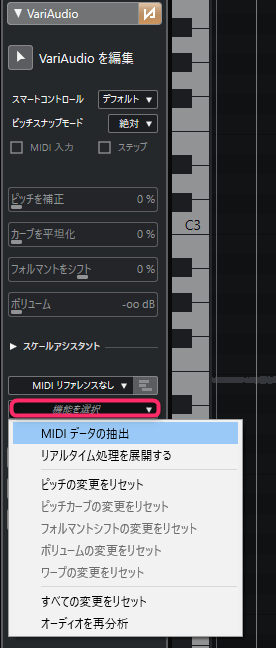
ダイアログが出てきますが、ピッチ抽出モードはノートのみにします。
ピッチベンドが入った複雑なデータにするとMIDIデータにした時もややこしいので。
ベロシティーも一定にしておいた方がやりやすいと思います。
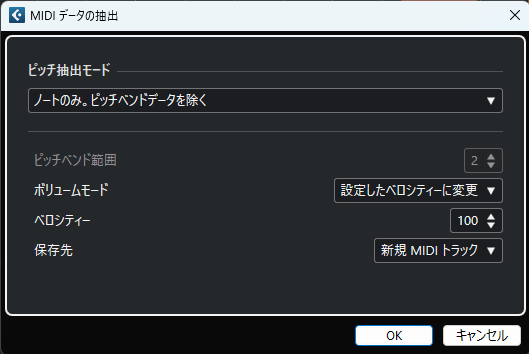
こんな感じで出来上がってますね。

出来上がったMIDIデータを確認してみる
出来上がったMIDIデータを確認してみましたが、
自分の鼻歌にも問題があるとは思いますが(汗)
修正は必要ですね。
クオンタイズをかけて、聞きながら調整したものがこちらになります。
鼻歌をMIDIデータにするメリット
鼻歌をMIDIデータにするメリットは2点です。
- どの音をメロディーに使っているか一目瞭然に分かる
- 後々の本番のためのガイドメロディーになる
どの音をメロディーに使っているか一目瞭然に分かる
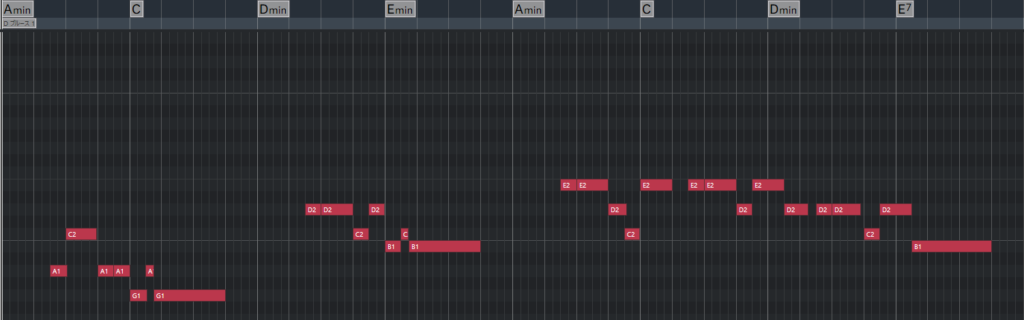
このようにピアノロール画面で何の音でメロディーが出来ているか
一目瞭然でわかるので、コードがおかしければ変更してみたり出来ますし、
コードを変更したくなければ、メロディーを変更したり調整出来ます。
基本的にはそのコードが鳴っているときに目立つ音。
コードの切替時の音や、ロングトーンはコードの構成音である方が
外れた曲にはなりませんので、上にコードトラックを表示して
見比べてみたりするのもいいかもしれませんね。
後々の本番のためのガイドメロディーになる
ここまでの作業でピッチがズレていたりを修正したりしてきたわけですが
そのままピッチがずれたまま進めるよりも、直したガイドメロディーを
作っておくことで、頭に正しいピッチがインプットされ
安定した最終テイクに向かえるのではないでしょうか?
その他、微調整しながら、『こっちの方がいいかも?』とか
嬉しい発見もあるかもしれませんね。
ある程度曲が完成したら、ご自分の歌を録音して
MIXにチャレンジしてみませんか?
まとめ:自宅で大きな声を出せない方が鼻歌を作曲に活かす方法
いかがでしたでしょうか?
鼻歌を活かした曲作りの参考になりましたでしょうか?
最後には皆様の一番活きる声域にキーを変更して楽曲を完成させましょう!
小さな鼻歌の欠片から素晴らしい楽曲が出来るヒントになれば
とても嬉しく思います。
それでは、最後までお読みいただき、ありがとうございました。




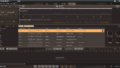
コメント